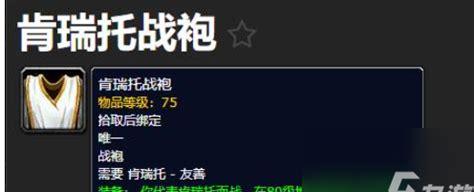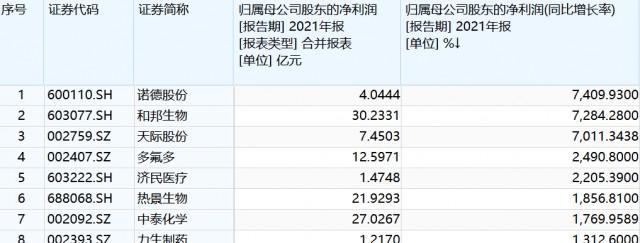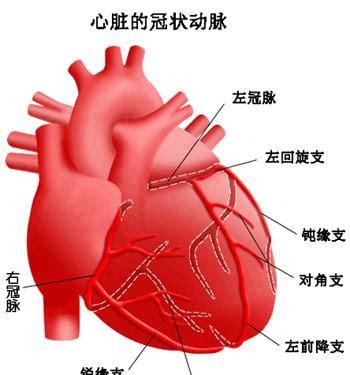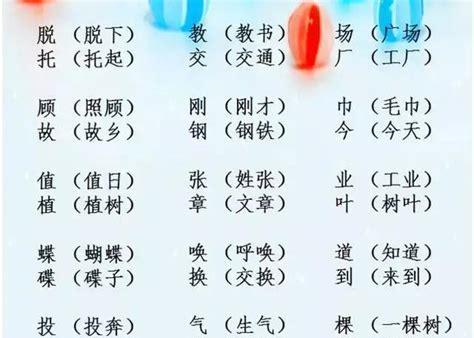PPT背景决定了一份PPT作品的风格、色调。很多人在设计PPT时,对于背景的设计非常纠结,也无从入手。
今天这篇文就给大家总结背景的几种常用设计方法以及每一种类型需要用到的素材网站和工具。
其实如果你平时在做PPT或者欣赏别人作品的时候,善于观察和总结,你就会发现PPT中的背景无非就这么几种设计
1.纯色背景
这是最简单最基础的一种设计了,直接给页面填充一种单色。
设计的要点有两个:①颜色不可用高亮高饱和;②依据风格选颜色
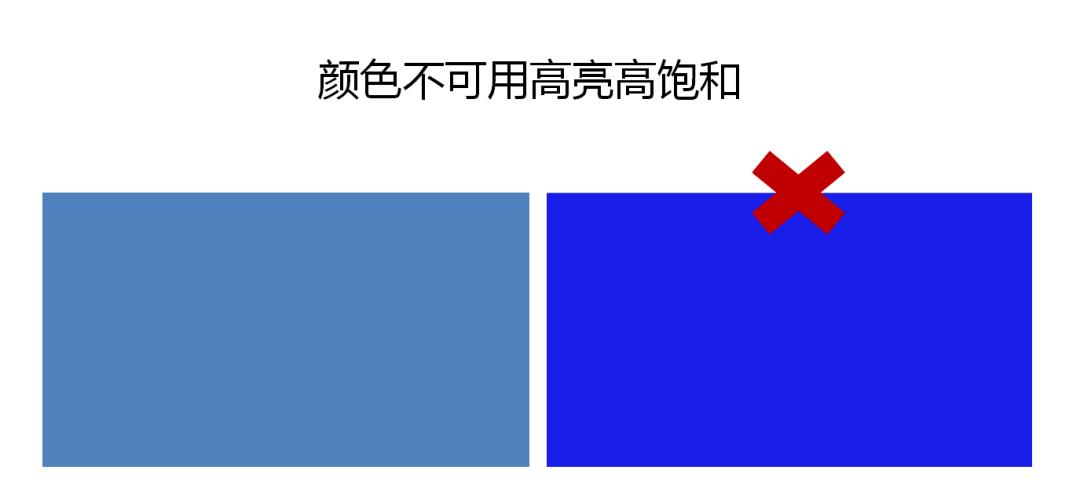
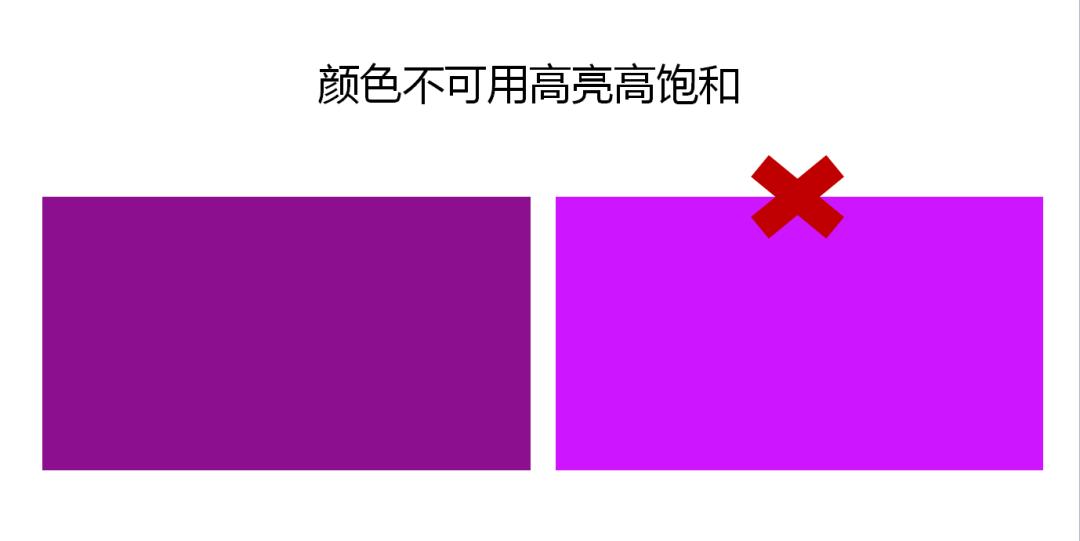
至于颜色的风格,通常来说,医疗类的用蓝色;党政风用红色、黄色;科技类的用蓝色、黑色;教育类的用绿色、白色;
当然还要根据具体的内容和场合来确定颜色风格。
2.渐变色背景
相比于纯色背景,渐变色背景层次感更强,页面更有变化感。渐变色有同种颜色不同透明度产生的渐变,也有不同颜色产生的渐变。
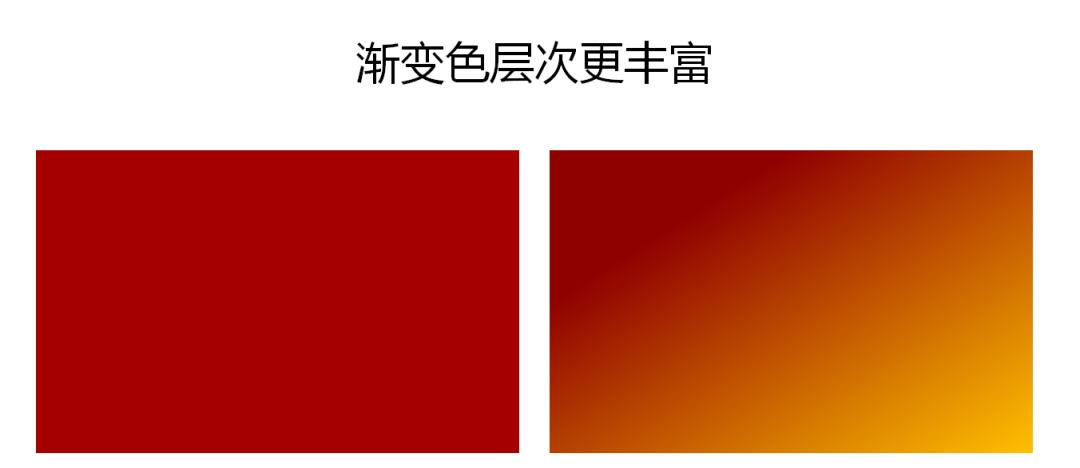
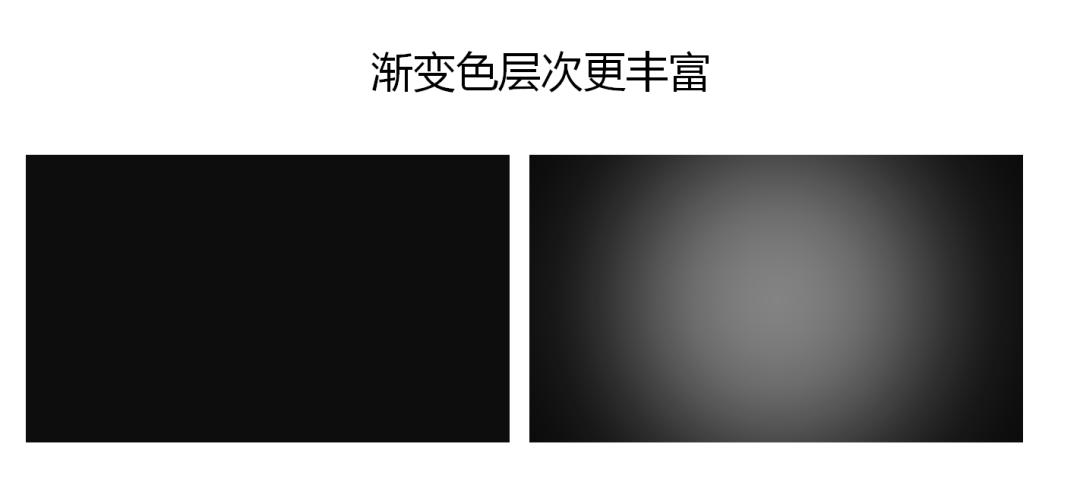
渐变色设计的关键在于颜色的搭配。如果你并不清楚,哪两种颜色搭配出来的渐变效果比较好看,可以借助于很多渐变网站,来作为配色参考。
给大家推荐几个渐变色配色网站:
① WebGradients
网址:https://webgradients.com/
这是一个渐变色专用的配色网站。
我们很多朋友,其实并不太会调渐变色。有时候想用渐变色来作为背景填充,但是调了半天都不满意。这时候不妨来借助于这个网站。
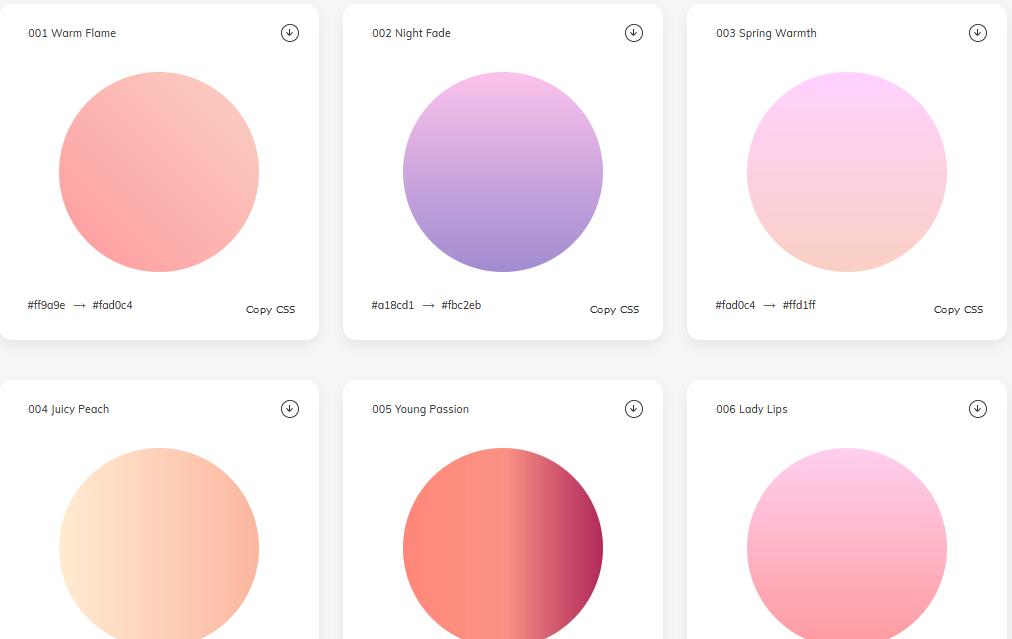
② ColorSupplyyy
网址: https://colorsupplyyy.com/app
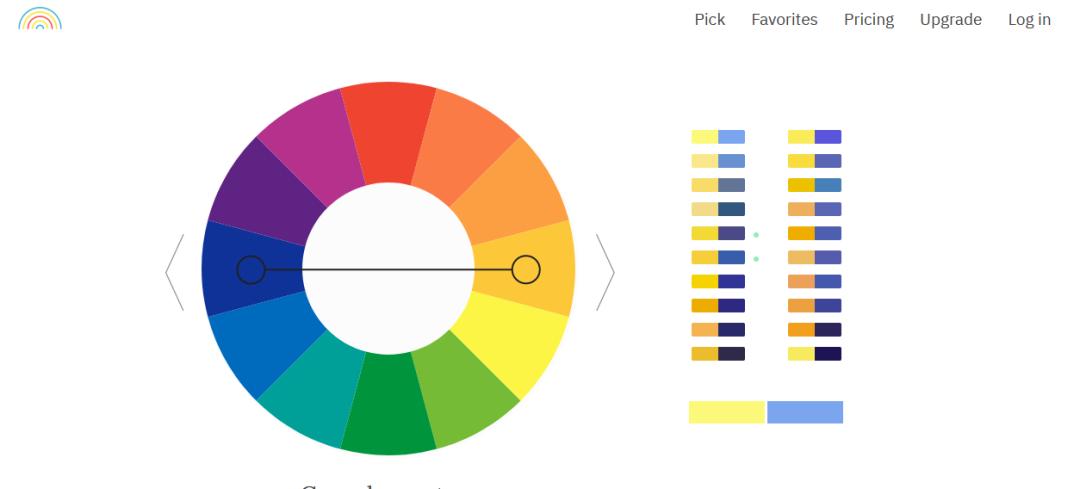
这个网站你随机选一组颜色后,在网站下方会自动配套出很多渐变方案
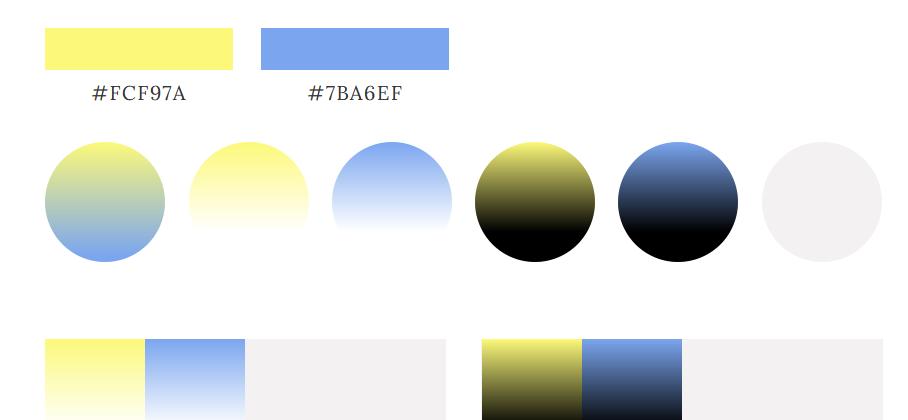
3.纹理背景
纹理背景会比较有质感。介于颜色填充和图片填充之间的一种低调设计。不过纹理素材的选择至关重要。不恰当的纹理,拿来做背景就会有浓浓的乡村非主流风。而高级感的纹理素材,会让页面背景显得很有格调
PPT当中自带有一些纹理素材,不过这些素材的美感确实不咋地
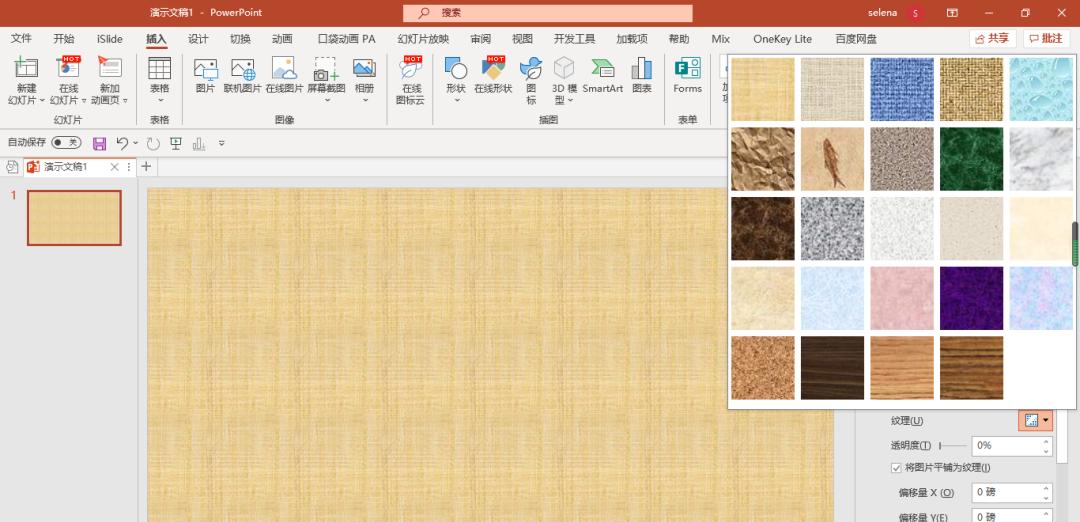
给大家推荐两个高级的纹理图案工具:
① Subtle Patterns
网址:https://www.toptal.com/designers/subtlepatterns/
网站中所有的纹理素材全部可免费下载
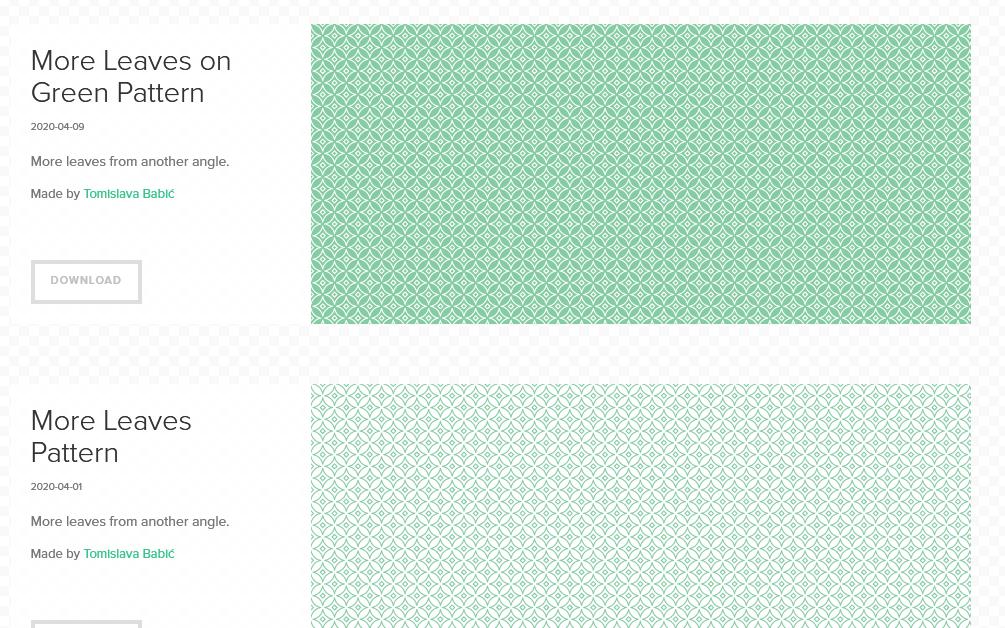
② 图鱼
http://www.hituyu.com/?utm_source=wechat_session&utm_medium=social
这个网站的纹理背景素材量是很大的。有17400个100%完美对称平铺的纹理素材。而且都已经做好分类了,同时最自豪的一点是它是中文网站,这样检索和操作起来都非常方便。
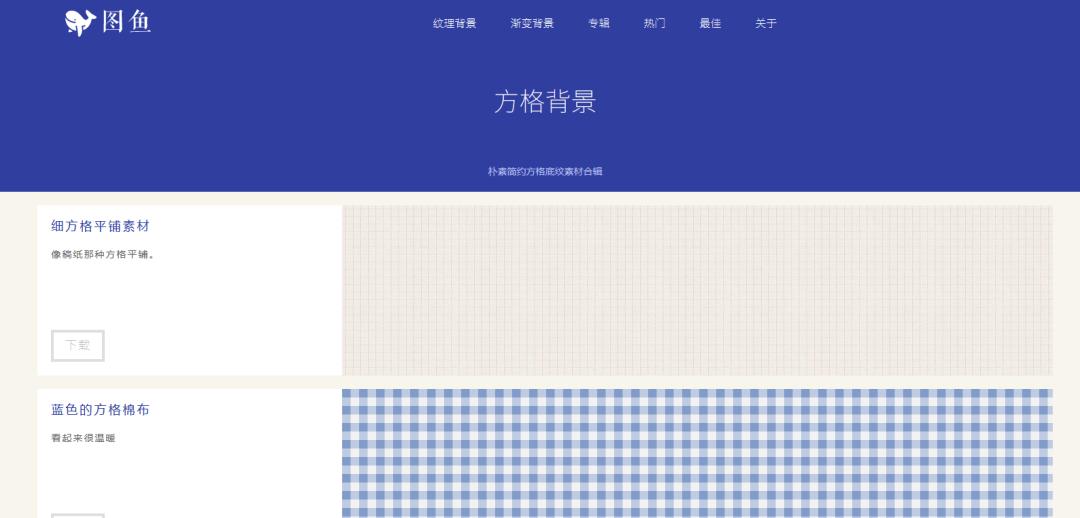
下载好素材后,在PPT中设置背景填充为图片填充,并且要记得勾选将图片平铺为纹理,即可。
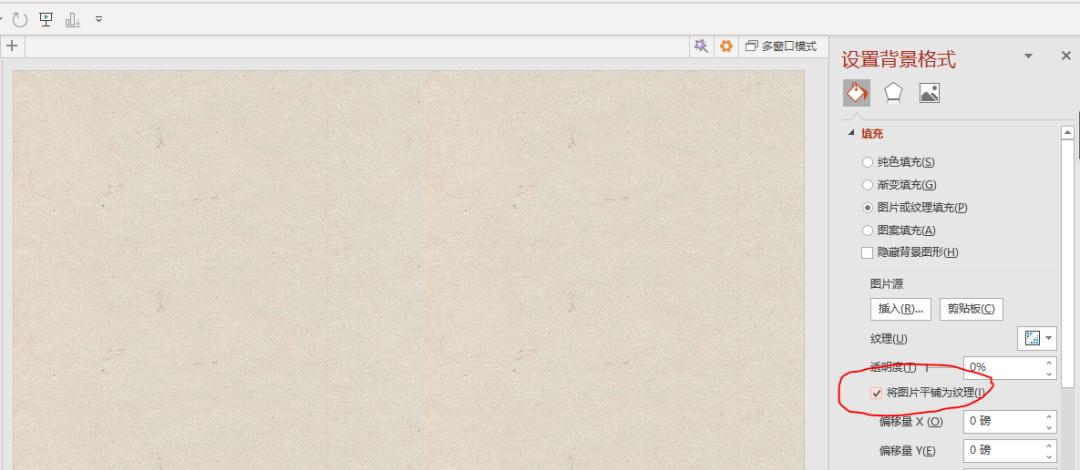
4.低面LowPoly背景
这种类型的背景其实在很多PPT模板中很常见。


这种类型的背景图片素材该如何获取?
同样也给大家推荐一款在线工具:Trianglify Generator
https://trianglify.io/
只需要调整左侧的选项参数,即可自动生成LowPoly背景
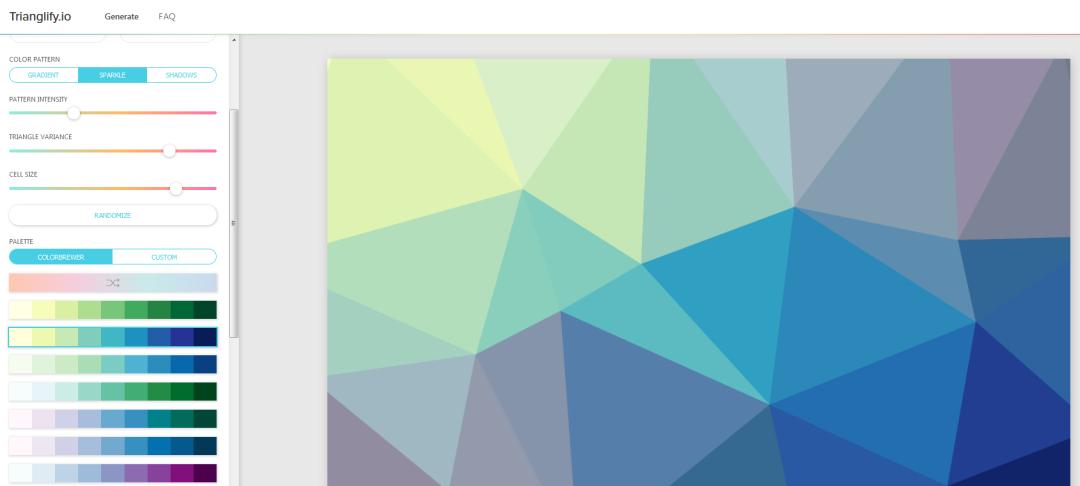
5.办公、高楼、宇宙等背景图片
通常拿来做背景图片的,最常见的就是星空、宇宙、办公、城市高楼这些图片,放在PPT里会比较大气。


若你想学习专业的系统课程,可以考虑我个人精心打造的4门课程
1. PPT系统课程 售价 88